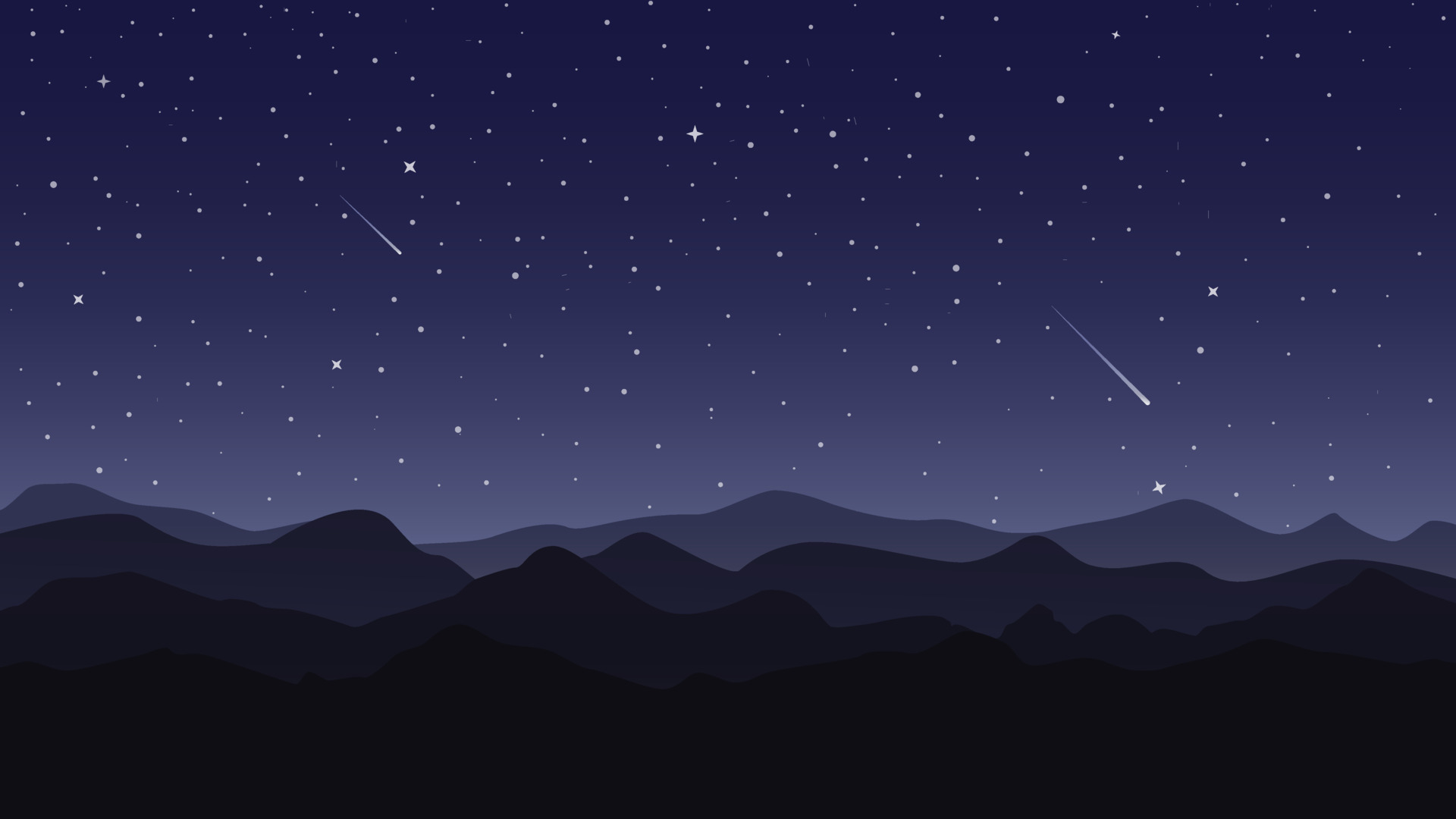基本配置
有一些软件和事情基本上装完系统是必须需要装的,个人的习惯如下
sudo apt-get install update
sudo apt-get install g++ vim ssh-server screen iftop git
sudo apt-get dist-upgrade #升级系统软件到最新版
git config –global user.name “xxx”
git config –global user.email “xxx”
ssh-keygen -t rsa -C “comment”
64位系统下运行32位程序
为了能在64位系统下运行32位程序,你需要显示的告诉系统你需要运行基于i386架构(32位)的程序。在此之后,更新系统的软件源,安装一些运行库即可。
sudo dpkg –add-architecture i386
sudo apt-get update
sudo apt-get install libc6:i386 libncurses5:i386 libstdc++6:i386
特别提醒一下,在Ubuntu 12.04等系统中,可以直接安装ia32-libs来代替以上三个软件包。但是该系统软件在Ubuntu 14.04等系统中已经移除,所以最好使用上面的方式进行安装。
Deluge BT下载
Deluge可以是Linux下运用比较广泛的BT下载客户端,更重要的是它可以利用Web界面进行远程控制。要安装Deluge的话,建议直接使用官方的PPA仓库,然后同样更新软件源,安装Deluge的守护进程和网页控制端即可。
add-apt-repository ppa:deluge-team/ppa
apt-get update
sudo apt-get install deluged deluge-web
输入以下命令即可启动Deluge的守护进程以及Web控制端
deluged -q -p 13737 # 以quiet的方式启动守护进程,监听端口13737(自定义)
deluge-web -f -p 8080 # 开启网页控制端,端口自定义为8080
需要注意的是,deluge的守护进程貌似无法在bash里面直接结束,此时可以登录网页控制端在connection里面选择stop daemon即可。
Webmin安装
Webmin是一个开源的基于网页的Unix/Linux系统管理工具。通过使用Webmin,你可以在浏览器上设置和安装所有的系统服务,同时还可以很方便的查看系统的运行状态。以下介绍通过官方软件园安装最新版Webmin的方法。
首先在/etc/apt/sources.list配置文件里面添加webmin的官方仓库
deb http://download.webmin.com/download/repository sarge contrib
deb http://webmin.mirror.somersettechsolutions.co.uk/repository sarge contrib
之后添加GPG密钥
sudo wget http://www.webmin.com/jcameron-key.asc
sudo apt-key add jcameron-key.asc
接下来就是类似的软件过程,运行以下的脚本即可
sudo apt-get update
sudo apt-get install webmin
sudo ufw allow 10000 # 防火墙
安装完成后Webmin会自动启动,默认占用端口10000,打开浏览器并访问 https://your-ip:10000/ ,输入你的用户密码即可显示WebMin的主界面
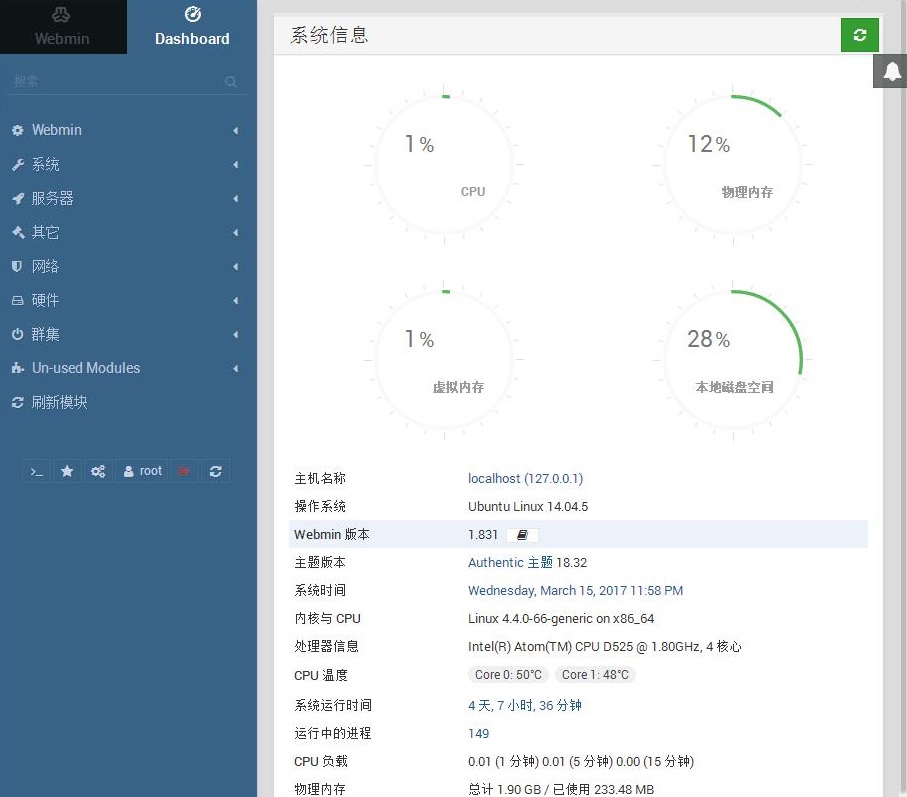
现在,你就可以远程管理和配置你的Ubuntu服务器了。
系统服务管理
在Ubutnu里面可以利用sysv-rc-conf来管理系统的各项服务,可以很快捷的进行启动、暂停、开机自启等操作。其系统界面如下图所示
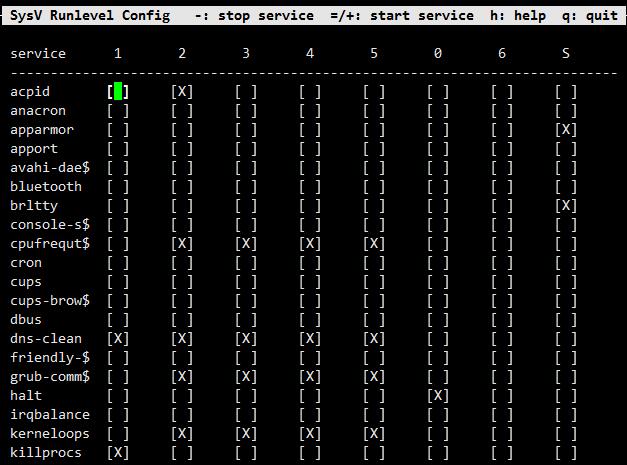
按+可以直接启动服务,-直接停止服务,空格键可以控制开机自启,有一个X表示启用系统自启。
Samba文件服务
先使用命令sudo apt-get install samba安装SAMBA软件,接下来的主要问题就是配置了。编辑samba的配置文件/etc/samba/smb.conf,在里面添加一个共享目录。
[share] # 共享的名字
path = /home/xxxx/xxxx #共享的路径
available = yes
browseable = yes
public = no # 不公开
writable = yes
Samba一个比较特殊的地方就是它由两个服务组成,要分别进行启动,运行
service smbd restart
service nmbd restart
重启samba服务,此时在windows系统里面就可以使用\\ip-addr查看你的共享目录,由于设置了不公开,访问时需要账号密码。但是Samba服务和系统的账户是独立开的,因此你需要执行如下命令添加一个Samba用户。
smbpasswd -a [username]
之后,你就可以愉快的使用Samba服务,方便的修改Linux服务器里面的文本文件了。
Node.JS
首先Node.JS可以有三种不同的安装方式,源码安装(推荐),Binary安装,软件源安装。其中最省事的当然是使用软件源安装,直接运行sudo apt-get install nodejs npm即可。但是这样直接安装的版本一般都不是最新的,不推荐这种方式。
第二种方式是直接将编译的好的二进制文件解压到系统即可,这种方式也比较简单,但是有些时候会报一些莫名其妙的错误(我两台机子同时这样安装,一台成功,另一台失败,NPM安装软件时总是报错,目前未解决该问题)。Binary安装的具体步骤是:
- 首先到官网下载对应系统架构的二进制安装包,然后直接解压到你想要的安装位置
- 这时候你就会看到bin文件夹里面已经有了node和npm的可执行文件了,不过只能在该文件夹下运行
- 建立可执行文件的符号链接,例如
ln -s xxxx/bin/node /usr/local/bin/node,然后就可以在任意地方直接运行了。
第三种方式是我比较推荐的,就是直接源码编译安装。对于有些特殊的系统架构,例如MIPS等等,只能自己编译源码安装了。具体步骤如下:
- 首先到下载源码包,然后直接解压到你想要的安装位置,这里推荐淘宝镜像下载你想要的任意版本
- 解压改压缩包
tar xvf node-xxx.tar.gz并cd到相应的文件夹下面 - 先执行
./configure --prefix=xxxx,这里面xxxx就是你想安装的位置,当然也可以不指定,直接使用默认的位置。 - 编译NodeJS,直接执行
make -j4 && make install即可。如果想卸载,直接在目录下运行make uninstall即可干干净净的删除。
安装完Node.JS和NPM后,第一件事情一定是配置一下NPM,尤其是NPM的软件源。在用户的根目录创建文件.npmrc,加入如下配置:
registry=https://registry.npm.taobao.org/ # 使用淘宝的镜像源,速度快,稳定
prefix=/xxxx/xxx/xxx # node的软件包安装位置
cache=/tmp/npm_cache # 缓存文件的存放位置
接下来就可以安装需要的node软件包了,比如我就先把hexo安装了。
http 服务
Http服务器有很多选择,个人对Apache那种重量级的http服务器需求比较低,因此我选择了lighttpd。它是众多OpenSource轻量级的web server中较为优秀的一个。支持FastCGI, CGI, URL重写, Alias等重要功能。
sudo apt-get install lighttpd #安装lighttpd
安装后系统会自动启动lighttpd,打开 http://localhost 即可预览。修改配置文件/etc/lighttpd/lighttpd.conf,修改里面的server.document-root选项即可实现对指定Web网页的根目录。使用命令sudo /etc/init.d/lighttpd restart重启服务即可生效
如果想在一个机子上挂在多个网页到不同的端口,可以使用一下配置创建一个新的主机
$SERVER[“socket”] == “:8000” {
server.document-root = “/var/www/xxx/“
}
如果想在一个服务器上挂在多个虚拟主机,可以使用如下命令
$HTTP[“host”] == “mathjax.hdong.space” {
server.document-root = “/var/www/xxx/“
}
其他杂项配置
优化BASH使用体验
Bash默认情况下在自动补全上区分大小写的,这个在实际使用中很不方便,在用户根目录创建文件.inputrc,添加以下配置即可变成大小写不敏感的方式。
set match-hidden-files off
set show-all-if-ambiguous on
set completion-ignore-case on
“\e[A”: history-search-backward
“\e[B”: history-search-forward
开启root用户远程SSH登陆功能
更改/etc/ssh/sshd_config配置文件,将PermitRootLogin之后的值改成yes即可,之后重启SSH服务或者直接重启系统即可生效。
HOME和END按键变成了~
这个问题我也不知道怎么回事,貌似只有在root用户下并配置了BASH优化才会出现的问题。直接使用快捷键ctrl+a以及ctrl+e即可代替上述两个按键的功能。
常用的BASHRC配置
alias ‘ps’=’ps -ef | grep -v “[.*]“‘
export PATH=$PATH:/path/to/my/bin/
参考博文
lighttpd安装配置详解-鸟哥のlinux-ChinaUnix博客
采用Hexo在github上部署个人轻博客